(完整版)实验四-交换机基本配置
交换机的基本配置实验

实验4 交换机的基本配置实验一、实验内容1.根据网络结构拓扑图完成网络电缆的连接。
2.进行交换机的基本配置。
二、实验目的及要求1.清除交换机现有的配置。
2. 检查并检验默认配置。
3.对交换机进行基本配置。
4. 管理 MAC 地址表。
5. 在交换机上添加和移动主机。
计划课时:4课时三、实验仪器交换机1台、主机2台、直通电缆2根、控制台电缆(Console电缆)1根四、基本拓扑图与地址表五、实验步骤1.连接网络电缆,删除配置,然后重新加载交换机(1)根据拓扑图所示完成网络电缆连接,将PC1连接至S1的Fa0/24端口,将PC2连接至S1的Fa0/23端口。
创建到交换机的控制台连接,方法可参阅实验八。
(2)删除 VLAN 数据库信息文件Switch#delete flash:vlan.datDelete filename [vlan.dat]?[Enter]Delete flash:vlan.dat?[confirm] [Enter]如果没有 VLAN 文件,则会显示以下消息:%Error deleting flash:vlan.dat (No such file or directory)(3)从 NVRAM 删除交换机启动配置文件。
Switch#erase startup-config响应行显示的提示信息为:Erasing the nvram filesystem will remove all files! Continue? [confirm]按 Enter 确认。
随后系统显示:Erase of nvram: complete(4)检查 VLAN 信息是否已删除。
使用 show vlan 命令检查步骤(2)是否确实删除了 VLAN 配置。
如果步骤(2)成功删除了 VLAN 信息,则转到步骤(5)并使用reload 命令重新启动交换机。
如果之前的 VLAN 配置信息(默认管理 VLAN 1 除外)仍然存在,则必须将交换机重新通电(硬件重启),而不能使用reload 命令。
交换机基本配置实验报告
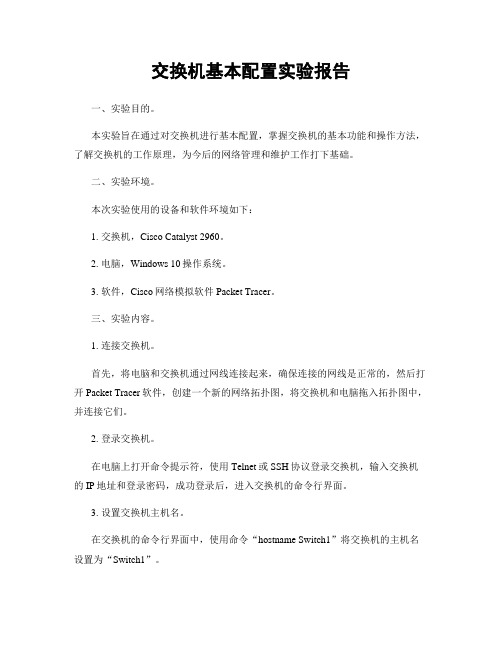
交换机基本配置实验报告一、实验目的。
本实验旨在通过对交换机进行基本配置,掌握交换机的基本功能和操作方法,了解交换机的工作原理,为今后的网络管理和维护工作打下基础。
二、实验环境。
本次实验使用的设备和软件环境如下:1. 交换机,Cisco Catalyst 2960。
2. 电脑,Windows 10操作系统。
3. 软件,Cisco网络模拟软件Packet Tracer。
三、实验内容。
1. 连接交换机。
首先,将电脑和交换机通过网线连接起来,确保连接的网线是正常的,然后打开Packet Tracer软件,创建一个新的网络拓扑图,将交换机和电脑拖入拓扑图中,并连接它们。
2. 登录交换机。
在电脑上打开命令提示符,使用Telnet或SSH协议登录交换机,输入交换机的IP地址和登录密码,成功登录后,进入交换机的命令行界面。
3. 设置交换机主机名。
在交换机的命令行界面中,使用命令“hostname Switch1”将交换机的主机名设置为“Switch1”。
4. 设置管理IP地址。
使用命令“interface vlan1”进入VLAN1接口配置模式,然后使用命令“ip address 192.168.1.1 255.255.255.0”设置交换机的管理IP地址为192.168.1.1,子网掩码为255.255.255.0。
5. 设置管理密码。
使用命令“enable secret cisco”设置交换机的特权模式密码为“cisco”,用于提升特权级别时的验证。
6. 保存配置。
最后,使用命令“copy running-config startup-config”将当前的配置保存到交换机的NVRAM中,以便下次重启后配置不会丢失。
四、实验总结。
通过本次实验,我们成功地对交换机进行了基本配置,包括设置主机名、管理IP地址和特权密码等操作。
掌握了交换机的基本配置方法,为今后的网络管理工作打下了基础。
五、实验心得。
在实验过程中,我们发现了一些问题,比如在设置管理IP地址时需要进入VLAN1接口配置模式,这些细节需要我们在实际操作中多加注意。
交换机基本配置实验报告
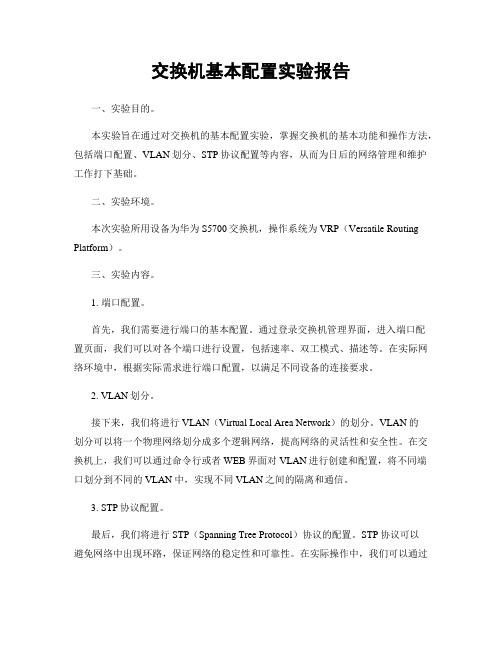
交换机基本配置实验报告一、实验目的。
本实验旨在通过对交换机的基本配置实验,掌握交换机的基本功能和操作方法,包括端口配置、VLAN划分、STP协议配置等内容,从而为日后的网络管理和维护工作打下基础。
二、实验环境。
本次实验所用设备为华为S5700交换机,操作系统为VRP(Versatile Routing Platform)。
三、实验内容。
1. 端口配置。
首先,我们需要进行端口的基本配置。
通过登录交换机管理界面,进入端口配置页面,我们可以对各个端口进行设置,包括速率、双工模式、描述等。
在实际网络环境中,根据实际需求进行端口配置,以满足不同设备的连接要求。
2. VLAN划分。
接下来,我们将进行VLAN(Virtual Local Area Network)的划分。
VLAN的划分可以将一个物理网络划分成多个逻辑网络,提高网络的灵活性和安全性。
在交换机上,我们可以通过命令行或者WEB界面对VLAN进行创建和配置,将不同端口划分到不同的VLAN中,实现不同VLAN之间的隔离和通信。
3. STP协议配置。
最后,我们将进行STP(Spanning Tree Protocol)协议的配置。
STP协议可以避免网络中出现环路,保证网络的稳定性和可靠性。
在实际操作中,我们可以通过交换机的管理界面,对STP协议进行配置,包括优先级设置、端口状态等,从而实现网络中的环路屏蔽和冗余路径的选择。
四、实验步骤。
1. 登录交换机管理界面,进入端口配置页面,对端口进行基本配置,包括速率、双工模式、描述等。
2. 在VLAN配置页面,创建多个VLAN,并将不同端口划分到不同的VLAN 中。
3. 在STP配置页面,对STP协议进行基本配置,包括优先级设置、端口状态等。
五、实验结果。
经过以上步骤的操作,我们成功完成了交换机的基本配置实验。
通过端口配置、VLAN划分、STP协议配置等操作,我们对交换机的基本功能和操作方法有了更深入的了解,为日后的网络管理和维护工作奠定了基础。
交换机的基本配置实验步骤

交换机的基本配置实验步骤1.连接交换机:将计算机与交换机通过网线连接,确保连接稳定。
2. 确认网络设备:打开电脑的命令提示符或终端,并输入ipconfig命令(Windows系统)或ifconfig命令(Linux系统),确认计算机连接的交换机的IP地址。
3.登录管理界面:在浏览器的地址栏中输入交换机的IP地址,打开交换机的管理界面。
4. 输入用户名和密码:根据交换机的型号和厂商不同,登录界面的用户名和密码会有所变化。
一般来说,常见的默认用户名是admin,密码可以是admin或空白。
5.创建VLAN:在管理界面中,找到VLAN(虚拟局域网)配置的选项,点击新建VLAN按钮。
输入VLAN的ID和名称,然后保存设置。
重复此步骤可以创建多个VLAN。
6.配置VLAN端口:找到端口配置的选项,选择要配置的端口,并将其绑定到相应的VLAN。
可以将多个端口绑定到同一个VLAN,也可以将端口绑定到不同的VLAN。
7. 配置端口模式:找到端口模式配置的选项,选择要配置的端口,并设置端口的工作模式。
常见的端口模式有access(普通接入模式)和trunk(干道模式)。
选择相应的模式后保存设置。
8.配置端口安全:找到端口安全配置的选项,选择要配置的端口,并设置端口安全的参数。
可以设置最大允许连接的MAC地址数量、报警策略等。
9.配置端口速率限制:找到端口速率限制配置的选项,选择要配置的端口,并设置端口的最大发送和接收速率。
可以根据需要对端口的速率进行限制。
10.保存并应用配置:在所有配置都完成后,需要点击保存或应用配置的按钮,使配置生效。
有些交换机还需要重启才能使新配置生效。
11. 验证配置:在配置应用后,需要验证设备是否按照配置正常工作。
可以通过ping命令或其他网络工具来测试不同设备之间的连通性。
12.备份配置:完成配置后,建议备份交换机的配置文件。
这样,如果需要恢复交换机的配置或将同样的配置应用到其他交换机,就可以方便地进行操作。
交换机基本配置命令实验报告

交换机基本配置命令实验报告实验题目:交换机基本配置命令实验报告实验目标:1. 了解交换机的基本配置命令。
2. 掌握交换机配置IP地址、VLAN、端口速率和双工模式等基本配置。
实验步骤:1. 进入交换机的命令行界面。
2. 配置交换机的基本参数,包括主机名、密码和登录方式。
3. 配置交换机的IP地址和子网掩码。
4. 配置交换机的VLAN。
5. 配置交换机的端口速率和双工模式。
6. 保存配置并退出。
实验工具和材料:1. 一台交换机。
2. 一台电脑。
实验过程:1. 将电脑与交换机通过网线连接。
2. 打开电脑的终端仿真软件,如SecureCRT或PuTTY。
3. 输入交换机的IP地址和登录方式,点击连接。
4. 输入用户名和密码登录交换机的命令行界面。
实验结果:1. 配置交换机的基本参数:a. 配置交换机的主机名:config t -> hostname Switch1b. 配置登录方式:config t -> line console 0 -> loginc. 配置密码:config t -> enable secret 密码 -> line vty 0 15 -> password 密码d. 保存配置:write memory2. 配置交换机的IP地址和子网掩码:a. 进入接口配置模式:config t -> interface vlan 1b. 配置IP地址和子网掩码:ip address 192.168.0.1 255.255.255.0c. 打开接口:no shutdownd. 保存配置:write memory3. 配置交换机的VLAN:a. 进入VLAN配置模式:config t -> vlan 10b. 配置VLAN名称:name VLAN10c. 将接口添加到VLAN:interface fastethernet 0/1 -> switchport mode access -> switchport access vlan 10d. 保存配置:write memory4. 配置交换机的端口速率和双工模式:a. 进入接口配置模式:config t -> interface fastethernet 0/1b. 配置速率:speed 100c. 配置双工模式:duplex fulld. 保存配置:write memory5. 保存配置并退出:a. 保存配置:write memoryb. 退出命令行界面:exitc. 断开与交换机的连接。
交换机的基本配置实验报告

交换机的基本配置实验报告交换机的基本配置实验报告一、实验目的本实验旨在探索交换机的基本配置,并了解其在网络中的重要作用。
通过实际操作,加深对交换机的理解,掌握其基本配置方法和技巧。
二、实验原理交换机是一种用于连接计算机网络中多个设备的网络设备。
它能够根据目的地址将数据包转发到相应的目标设备,提高网络传输效率和安全性。
三、实验步骤1. 连接交换机:将交换机与计算机通过网线连接,确保物理连接正常。
2. 登录交换机:打开计算机上的终端软件,通过串口或Telnet方式登录交换机的控制台界面。
3. 配置基本信息:在控制台界面中,输入用户名和密码进行登录。
进入交换机的配置模式后,设置交换机的主机名、IP地址、子网掩码等基本信息,以便进行后续配置。
4. 配置端口:根据实际需求,对交换机的端口进行配置。
可以设置端口的速率、双工模式、VLAN等参数,以适应不同的网络环境和设备需求。
5. 配置VLAN:通过创建和配置虚拟局域网(VLAN),将交换机的端口划分为不同的广播域,增强网络的安全性和管理能力。
6. 配置链路聚合:通过将多个物理链路绑定为一个逻辑链路,提高链路的带宽和冗余性,增加网络的可靠性。
7. 配置STP:通过启用生成树协议(STP),防止网络中出现环路,避免广播风暴和数据包冲突,提高网络的稳定性。
8. 配置ACL:通过访问控制列表(ACL),对网络流量进行过滤和控制,保护网络的安全性和隐私。
9. 保存配置:在完成交换机的基本配置后,及时保存配置文件,以便下次启动时自动加载。
四、实验结果通过以上步骤,成功完成了交换机的基本配置。
经过测试,交换机能够正常工作,并能够按照配置的规则进行数据包的转发和处理。
各个端口、VLAN、链路聚合等功能也能够正常运行。
五、实验总结本次实验通过实际操作,深入了解了交换机的基本配置方法和技巧。
交换机作为网络中重要的设备,其配置对于网络的性能和安全至关重要。
合理配置交换机的端口、VLAN、链路聚合等参数,能够提高网络的传输效率和可靠性,增强网络的安全性和管理能力。
交换机基本配置实验报告

一、实验目的本次实验旨在通过对交换机进行基本配置,使学生掌握交换机的基本功能和操作方法,了解交换机的工作原理,为今后的网络管理和维护工作打下基础。
二、实验环境1. 实验设备:三层交换机一台2. 实验软件:网络仿真软件(如Cisco Packet Tracer)3. 实验工具:网络仿真软件配套的虚拟网络设备三、实验内容1. 交换机的基本操作2. 交换机的基本配置3. 交换机的安全配置四、实验步骤1. 交换机的基本操作(1)启动交换机,并进入用户模式。
(2)查看交换机的版本信息、硬件信息等。
(3)进入特权模式,进行高级配置。
(4)退出特权模式,返回用户模式。
2. 交换机的基本配置(1)配置交换机的主机名。
(2)配置交换机的登录信息,包括用户名和密码。
(3)配置交换机的VLAN信息。
(4)配置交换机的端口信息,包括端口描述、VLAN分配等。
3. 交换机的安全配置(1)配置交换机的访问控制列表(ACL),限制访问权限。
(2)配置交换机的SSH功能,提高远程登录的安全性。
(3)配置交换机的Telnet功能,允许远程登录。
五、实验结果与分析1. 交换机的基本操作通过实验,学生掌握了交换机的基本操作,包括启动、进入用户模式、查看设备信息、进入特权模式等。
2. 交换机的基本配置(1)配置交换机的主机名。
实验结果显示,交换机成功设置了主机名,并在后续操作中正确显示。
(2)配置交换机的登录信息。
实验结果显示,交换机成功设置了用户名和密码,并验证了登录信息。
(3)配置交换机的VLAN信息。
实验结果显示,交换机成功创建了VLAN,并将端口分配到了对应的VLAN。
(4)配置交换机的端口信息。
实验结果显示,交换机成功设置了端口描述和VLAN分配,并验证了端口信息。
3. 交换机的安全配置(1)配置交换机的ACL。
实验结果显示,交换机成功配置了ACL,并验证了访问权限。
(2)配置交换机的SSH功能。
实验结果显示,交换机成功配置了SSH功能,并验证了远程登录的安全性。
计算机实验报告 交换机的基本配置

实验三:交换机的基本配置
一、实验目的
1 了解交换机的工作原理及 NOS 的启动过程。
2 掌握交换机 NOS 命令的使用方法。
3 掌握交换机参数的基本配置方法。
二实验环境
1 准备一台 S2126G交换机;
2 准备一台 PC机;
3 准备一条直连线或双绞线( 2M);
4 按图 1连接起来。
三实验内容
1 观察交换机的启动过程并查看交换机的参数配置;
2 对交换机进行基本参数配置;
3 查看运行结果;
四实验步骤
1.配置交换机主机名
Switch>en able;从用户模式进入特权模式
Switch#conf igure t erminal;从特权模式进入全局配置模式
Switch (config)#h ostname SW1;将主机名配置为“SW1”
SW1(config)#
5.显示交换机MAC地址表的记录
SW1#sh ow ma c-address-table
注:在 PC上开一命令行窗口,运行命令:c:\>ping 10.1.1.1 能
ping通则在交换机上执行show mac-address-table 可查看到PC 的MAC地址
注: PC的MAC地址可以在命令行下输入: ipconfig /all查看.
五测试与验证
1 验证命令
show run
ping。
交换机基本配置实验报告

交换机基本配置实验报告交换机基本配置实验报告一、实验目的本次实验的目的是学习交换机的基本配置,并掌握交换机的基本功能和操作。
二、实验设备1. 一台交换机2. 两台电脑3. 两根网线三、实验步骤1. 连接设备将两台电脑分别与交换机通过网线连接起来,确保连接无误。
2. 登录交换机打开电脑上的终端仿真软件,通过串口或者网口连接到交换机上。
输入正确的用户名和密码,成功登录交换机。
3. 设置主机名在交换机的命令行界面中,输入以下命令来设置交换机的主机名:Switch> enableSwitch# configure terminalSwitch(config)# hostname MySwitchMySwitch(config)#4. 配置管理IP地址在交换机的命令行界面中,输入以下命令来配置管理IP地址:MySwitch(config)# interface vlan 1MySwitch(config-if)# ip address 192.168.0.1 255.255.255.0 MySwitch(config-if)# no shutdownMySwitch(config-if)# exitMySwitch(config)#5. 配置端口在交换机的命令行界面中,输入以下命令来配置端口:MySwitch(config)# interface fastEthernet 0/1MySwitch(config-if)# switchport mode accessMySwitch(config-if)# switchport access vlan 1MySwitch(config-if)# exitMySwitch(config)#6. 配置VLAN在交换机的命令行界面中,输入以下命令来配置VLAN:MySwitch(config)# vlan 10MySwitch(config-vlan)# name SalesMySwitch(config-vlan)# exitMySwitch(config)# vlan 20MySwitch(config-vlan)# name MarketingMySwitch(config-vlan)# exitMySwitch(config)#7. 配置端口成员在交换机的命令行界面中,输入以下命令来配置端口成员:MySwitch(config)# interface fastEthernet 0/2MySwitch(config-if)# switchport mode accessMySwitch(config-if)# switchport access vlan 10MySwitch(config-if)# exitMySwitch(config)# interface fastEthernet 0/3MySwitch(config-if)# switchport mode accessMySwitch(config-if)# switchport access vlan 20MySwitch(config-if)# exitMySwitch(config)#8. 保存配置在交换机的命令行界面中,输入以下命令来保存配置:MySwitch(config)# exitMySwitch# copy running-config startup-config四、实验结果通过以上配置,我们成功地完成了交换机的基本配置。
实验四计算机交换机基本配置(HW-RouteSim)
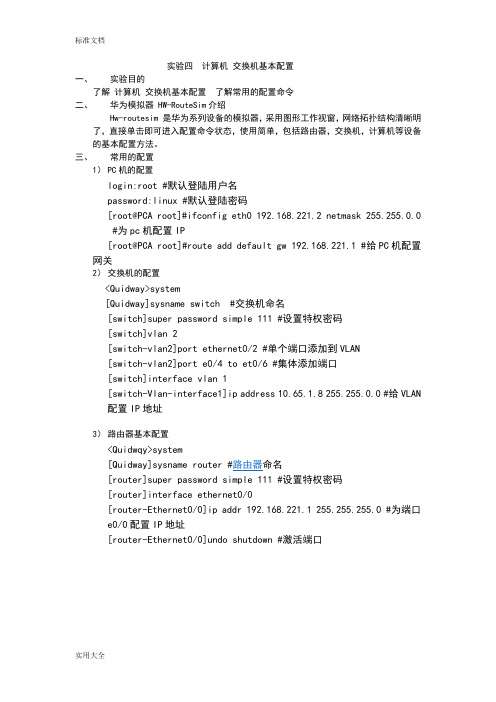
实验四计算机交换机基本配置一、实验目的了解计算机交换机基本配置了解常用的配置命令二、华为模拟器 HW-RouteSim介绍Hw-routesim 是华为系列设备的模拟器,采用图形工作视窗,网络拓扑结构清晰明了,直接单击即可进入配置命令状态,使用简单,包括路由器,交换机,计算机等设备的基本配置方法。
三、常用的配置1)PC机的配置login:root #默认登陆用户名password:linux #默认登陆密码[root@PCA root]#ifconfig eth0 192.168.221.2 netmask 255.255.0.0#为pc机配置IP[root@PCA root]#route add default gw 192.168.221.1 #给PC机配置网关2)交换机的配置<Quidway>system[Quidway]sysname switch #交换机命名[switch]super password simple 111 #设置特权密码[switch]vlan 2[switch-vlan2]port ethernet0/2 #单个端口添加到VLAN[switch-vlan2]port e0/4 to et0/6 #集体添加端口[switch]interface vlan 1[switch-Vlan-interface1]ip address 10.65.1.8 255.255.0.0 #给VLAN配置IP地址3)路由器基本配置<Quidwqy>system[Quidway]sysname router #路由器命名[router]super password simple 111 #设置特权密码[router]interface ethernet0/0[router-Ethernet0/0]ip addr 192.168.221.1 255.255.255.0 #为端口e0/0配置IP地址[router-Ethernet0/0]undo shutdown #激活端口四、实验拓扑五、实验过程1)配置交换机,设置vlan<Quidway>systempassword:[Quidway]sysname S3026 ;交换机命名[S3026]super password 111 ;设置特权密码[S3026]user-interface vty 0 4[S3026-ui-vty0-4]authentication-mode password[S3026-ui-vty0-4]set authentication-mode password simple 222[S3026-ui-vty0-4]user privilege level 3[S3026-ui-vty0-4]quit[S3026]quit<S3026>syspassword:111[S3026]display currect-config[S3026]dis curr[S3026]vlan 2[S3026-vlan2]port ethernet0/2[S3026-vlan2]port e0/4 to et0/6[S3026-vlan2]quit[S3026]dis vlan[S3026]int e0/3[S3026-Ethernet1]port access vlan 2[S3026-Ethernet1]quit[S3026]dis vlan[S3026]dis curr[S3026]interface vlan 1[S3026-Vlan-interface1]ip address 10.65.1.8 255.255.0.0[S3026-Vlan-interface1]quit[S3026]ip route-static 0.0.0.0 0.0.0.0 10.65.1.2[S3026]ip default-gateway 10.65.1.2[S3026]dis curr[S3026]save2)配置Host Alogin:rootpassword:linux[root@PCA root]#ifconfig eth0 10.65.1.1 netmask 255.255.0.0[root@PCA root]#ifconfig[root@PCA root]#route add default gw 10.65.1.2[root@PCA root]#route3)测试与vlan的连通性[root@PCA root]#ping 10.65.1.8[root@PCA root]#telnet 10.65.1.84)配置 Host B 将 B加入到同一个虚拟局域网中,设置ip,网关,使得Host A 和 Host B能够相互ping通六、实验报告1)将上述操作过程截图,主要是显示ping,telnet成功的图示2)保存为word文件发送到Jsyangw3@文件名格式为:学号_名字_班级_作业4七、命令参考交换机命令~~~~~~~~~~[Quidway]super password 修改特权用户密码[Quidway]sysname 交换机命名[Quidway]interface ethernet 0/1 进入接口视图[Quidway]interface vlan x 进入接口视图[Quidway-Vlan-interfacex]ip address 10.65.1.1 255.255.0.0[Quidway]ip route-static 0.0.0.0 0.0.0.0 10.65.1.2 静态路由=网关[Quidway]user-interface vty 0 4[S3026-ui-vty0-4]authentication-mode password[S3026-ui-vty0-4]set authentication-mode password simple 222[S3026-ui-vty0-4]user privilege level 3[Quidway-Ethernet0/1]duplex {half|full|auto} 配置端口双工工作状态[Quidway-Ethernet0/1]speed {10|100|auto} 配置端口工作速率[Quidway-Ethernet0/1]flow-control 配置端口流控[Quidway-Ethernet0/1]mdi {across|auto|normal} 配置端口MDI/MDIX状态平接或扭接[Quidway-Ethernet0/1]port link-type {trunk|access|hybrid} 设置接口工作模式[Quidway-Ethernet0/1]shutdown 关闭/重起接口[Quidway-Ethernet0/2]quit 退出系统视图[Quidway]vlan 3 创建/删除一个VLAN/进入VLAN 模式[Quidway-vlan3]port ethernet 0/1 to ethernet 0/4 在当前VLAN增加/删除以太网接口[Quidway-Ethernet0/2]port access vlan 3 将当前接口加入到指定VLAN[Quidway-Ethernet0/2]port trunk permit vlan {ID|All} 设trunk允许的VLAN[Quidway-Ethernet0/2]port trunk pvid vlan 3 设置trunk端口的PVID[Quidway]monitor-port <interface_type interface_num> 指定和清除镜像端口[Quidway]port mirror <interface_type interface_num> 指定和清除被镜像端口[Quidway]port mirror int_list observing-port int_type int_num 指定镜像和被镜像[Quidway]description string 指定VLAN描述字符[Quidway]description 删除VLAN描述字符[Quidway]display vlan [vlan_id] 查看VLAN设置[Quidway]stp {enable|disable} 开启/关闭生成树,默认关闭[Quidway]stp priority 4096 设置交换机的优先级[Quidway]stp root {primary|secondary} 设置交换机为根或根的备份[Quidway-Ethernet0/1]stp cost 200 设置交换机端口的花费[SwitchA-vlanx]isolate-user-vlan enable 设置主vlan[SwitchA]Isolate-user-vlan <x> secondary <list> 设置主vlan包括的子vlan[Quidway-Ethernet0/2]port hybrid pvid vlan <id> 设置vlan的pvid [Quidway-Ethernet0/2]port hybrid pvid 删除vlan的pvid [Quidway-Ethernet0/2]port hybrid vlan vlan_id_list untagged 设置无标识的vlan如果包的vlan id与PVId一致,则去掉vlan信息. 默认PVID=1。
实验04-交换机的基本配置与管理
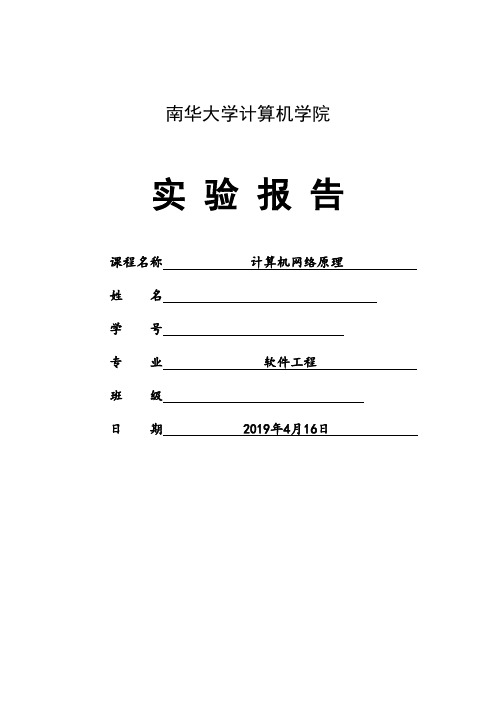
南华大学计算机学院实验报告课程名称计算机网络原理姓名学号专业软件工程班级日期 2019年4月16日实验4 交换机的基本配置与管理任务1 认识Packet Tracer软件1.1 Packet Tracher介绍1、Packet Tracer是Cisco公司针对CCNA认证开发的一个用来设计、配置和故障排除网络的模拟软件。
2、Packer Tracer模拟器软件比Boson功能强大,比Dynamips操作简单,非常适合网络设备初学者使用。
1.2 学习任务1、利用一台型号为2960的交换机将2pc机互连组建一个小型局域网;2、分别设置pc机的ip地址;3、验证pc机间可以互通。
1.3 实验设备Switch_2960 1台;PC 2台;直连线PC1IP:192.168.1.2Submask:255.255.255.0Gateway:192.168.1.1PC2IP:192.168.1.3Submask:255.255.255.0Gateway:192.168.1.1PC1 ping PC2 ReplyPC2 ping PC1 ReplyPC2 ping Gateway Timeout 1.4 实验步骤图1 连接设备图2 IP配置图3 网关配置图4 PC0 ping PC1图5 PC1 ping PC0图6 PC1 ping Gateway任务2. 交换机的基本配置与管理2.1 实验目标掌握交换机基本信息的配置管理。
2.2 实验背景某公司新进一批交换机,在投入网络以后要进行初始配置与管理,你作为网络管理员,对交换机进行基本的配置与管理。
2.3 技术原理1、交换机的管理方式基本分为两种:带内管理和带外管理。
1.1 通过交换机的Console端口管理交换机属于带外管理;这种管理方式不占用交换机的网络端口,第一次配置交换机必须利用Console端口进行配置。
1.2 通过Telnet、拨号等方式属于带内管理。
2、交换机的命令行操作模式主要包括:2.1 用户模式Switch>2.2 特权模式Switch#2.3 全局配置模式Switch(config)#2.4 端口模式Switch(config-if)#2.4 实验步骤:1、新建Packet Tracer拓扑图2、了解交换机命令行进入特权模式(en)进入全局配置模式(conf t)进入交换机端口视图模式(int f0/1)返回到上级模式(exit)从全局以下模式返回到特权模式(end)帮助信息(如? 、co?、copy?)命令简写(如 conf t)命令自动补全(Tab)快捷键(ctrl+c中断测试,ctrl+z退回到特权视图)Reload重启。
计算机网络实验四:交换机基本配置

实验报告实验四: 交换机基本配置一、实验目的和要求(1) 掌握交换机命令行各种操作模式的区别,以及模式之间的切换。
(2) 掌握Cisco 交换机(PT 模拟)的配置方法。
(3) 掌握采用Telnet 方式配置交换机的方法。
(4) 掌握华为交换机的配置方法。
二、实验内容及步骤交换机的端口工作模式一般可以分为三种:Access(普通模式),Multi(多vlan模式),Trunk(中继模式)。
access和multi模式下,端口用于计算机;trunk模式下,端口用于交换机间连接首先在模拟器中搭建好实验拓扑环境(注意搭建过程中要选择正确的电缆类型,交换机之间应该使用交叉线,交换机与主机之间应该使用直通线) SWITCH 1 switch1>enableswitch1#config t /进入特权模式Enter configuration commands, one per line. End with CNTL/Z.switch1(config)#vlan 10switch1(config)#vlan 20 /建立vlanswitch1(config-vlan)exitswitch1(config)#interface FastEthernet0/7switch1(config-if)#switchport access vlan 10switch1(config-if)#exit /将端口7 加入vlan10 中switch1(config)#interface FastEthernet0/8switch1(config-if)#switchport access vlan 20switch1(config-if)#exitswitch1(config)#interface FastEthernet0/2switch1(config-if)#switchport access vlan 20switch1(config-if)#exitswitch1(config)#interface FastEthernet0/1switch1(config-if)#switchport mode trunk /设置端口1 为trunk 模式switch1(config-if)#switchport trunk allowed vlan add 10switch1(config-if)#switchport trunk allowed vlan add 20 /将vlan10、vlan20 加入默认规则中switch1(config-if)#no shut /启用配置信息SWITCH 2Switch>enSwitch#configt Enter configuration commands, one per line. End with CNTL/Z.Switch(config)#hostname switch2switch2(config)#vlan 10switch2(config-vlan)#exitswitch2(config)#vlan 20switch2(config-vlan)#exitswitch2(config)#interface FastEthernet0/7switch2(config-if)#switchport access vlan 10switch2(config-if)#exitswitch2(config)#interface FastEthernet0/1switch2(config-if)#switchport access vlan 10switch2(config-if)#exitswitch2(config)#interface FastEthernet0/8switch2(config-if)#switchport access vlan 20switch2(config-if)#exitswitch2(config)#interface FastEthernet0/1switch2(config-if)#switchport mode trunkswitch2(config-if)#switchport trunk allowed vlan add 10switch2(config-if)#switchport trunk allowed vlan add 20switch2(config-if)#no shutdown配置完毕后,分别为四台PC 机配置IP 地址,配置情况为:PC-A: 10.0.10.2 /24 (/24buyao)PC-B: 10.0.20.2 /24PC-C: 10.0.10.3 /24PC-D: 10.0.20.3 /24配置完毕后使用ping 命令测试各主机之间的连通性:PC-A:C:\>ping 10.0.10.3 #测试结果连通C:\>ping 10.0.20.2 #测试结果不通C:\>ping 10.0.20.3 #测试结果不通PC-B:C:\>ping 10.0.10.2 #测试结果不通C:\>ping 10.0.10.3 #测试结果不通C:\>ping 10.0.20.3 #测试结果连通配置完毕之后在交换机1 上使用show vlan命令查看vlan信息三、实验结果和思考题四.实验中遇到的问题及解决方法问题:switch1>enableswitch1#config tswitch1(config)#vlan 10switch1(config)#vlan 20 /建立vlan在输入这段时无法输入switch1(config)#vlan 20会直接跳到switch1(config-vlan) 解决方法:switch1>enableswitch1#config tswitch1(config)#vlan 10输入switch1(config-vlan)exit关闭再输入switch1(config)#vlan 20 /建立vlan。
实验四-交换机基本配置
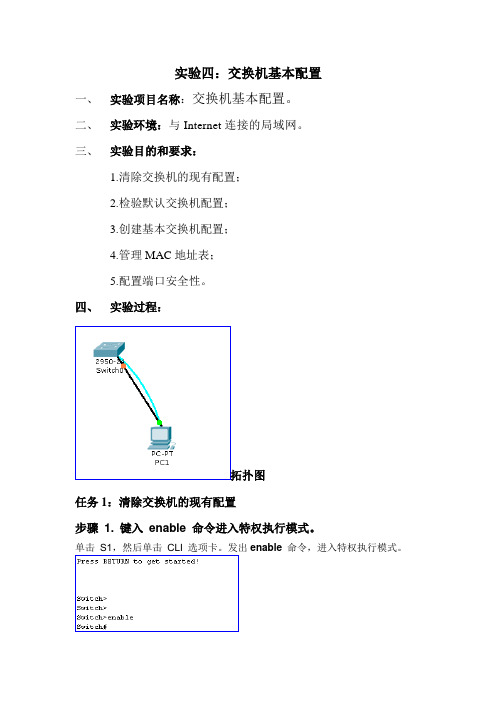
实验四:交换机基本配置一、实验项目名称:交换机基本配置。
二、实验环境:与Internet连接的局域网。
三、实验目的和要求:1.清除交换机的现有配置;2.检验默认交换机配置;3.创建基本交换机配置;4.管理MAC地址表;5.配置端口安全性。
四、实验过程:任务1:清除交换机的现有配置步骤 1. 键入enable 命令进入特权执行模式。
enable 命令,进入特权执行模式。
步骤 2. 删除VLAN 数据库信息文件。
VLAN 数据库信息与配置文件分开存储,以vlan.dat 文件名存储在闪存中。
要删除VLAN 文件,请发出命令delete flash:vlan.dat步骤 3. 从NVRAM 删除交换机启动配置文件。
步骤 4. 确认VLAN 信息已删除。
使用show vlan 命令检查是否确实删除了VLAN 配置。
步骤 5. 重新加载交换机。
在特权执行模式提示符下,输入reload 命令开始这一过程。
任务2:检验默认交换机配置步骤 1. 进入特权模式。
特权模式下,您可以使用全部交换机命令。
不过,由于许多特权命令会配置操作参数,因此应使用口令对特权访问加以保护,防止未授权使用。
特权命令集不仅包括用户执行模式所包含的那些命令,还包括configure 命令,通过该命令可以访问其余命令模式。
请注意特权执行模式下配置中提示符的变化。
步骤 2. 检查当前交换机配置。
发出show running-config 命令,检查当前的运行配置。
问题:1.交换机有多少个快速以太网接口?(24个)2.交换机有多少个千兆以太网接口?(2个,分别是光纤上联接口,汇聚功能接口)3.显示的vty 线路值范围是什么?(0-15)发出show startup-config 命令,检查当前NVRAM 的内容。
问题:为什么交换机做出这样的响应?(因为启动配置文件不存在)发出show interface vlan1 命令,检查虚拟接口VLAN1 的特征。
交换机的基本配置实验报告

交换机的基本配置实验报告实验目的:1.了解交换机的基本功能和工作原理;2.掌握交换机的基本配置方法以及常用命令;3.学习交换机的基本故障排除方法。
实验器材:1.交换机x12.电脑x13.网线x2实验内容:1.交换机的基本配置1.1连接设备首先,将交换机和电脑通过网线相连。
将一根网线的一端插入交换机的一个可用端口,另一端插入电脑的网口。
再将另一根网线的一端插入交换机的另一个可用端口,另一端插入路由器或其他网络设备。
1.2进入交换机配置界面打开电脑的终端窗口,通过串口连接进入交换机的控制台界面。
在终端窗口中输入交换机的管理IP地址,并使用帐户和密码登录。
2.配置交换机的基本参数2.1配置主机名在交换机控制台界面中,使用命令`hostname [hostname]`,设置交换机的主机名。
2.2配置管理IP地址使用命令`interface vlan 1`,进入交换机的VLAN 1界面。
使用命令`ip address [ip address] [subnet mask]`,配置交换机的管理IP地址和子网掩码。
使用命令`no shutdown`,开启VLAN 1接口。
最后,使用命令`exit`,退出VLAN配置界面。
2.3配置默认网关使用命令`ip default-gateway [default gateway]`,配置交换机的默认网关。
默认网关通常是连接到路由器的接口的IP地址。
3.配置端口参数3.1配置端口模式使用命令`interface [port]`,进入指定端口的配置界面。
使用命令`switchport mode [mode]`,设置端口的模式。
常见的端口模式有:`access`模式和`trunk`模式。
3.2 配置VLAN(Virtual Local Area Network)使用命令`switchport access vlan [vlan number]`,将端口设置为指定VLAN。
对于`trunk`模式的端口,使用命令`switchport trunk allowed vlan [vlan number]`,设置允许通过的VLAN。
(整理)实验 交换机基本配置
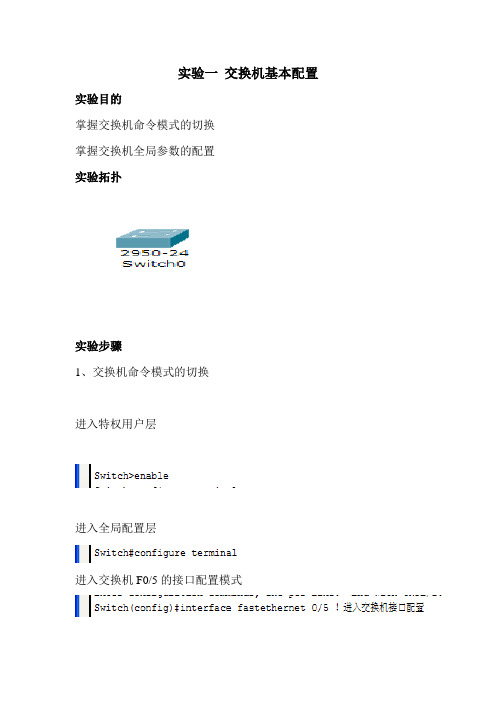
(2)评价方法的适当性;2、交换机全局参数的配置
(1)配置设备名称
环境影响评价工程师课主持进行下列工作:配置交换机的设备名称为xiesuying
(1)可能造成重大环境影响的建设项目,编制环境影响报告书,对产生的环境影响应进行全面评价;
专项规划工业、农业、畜牧业、林业、能源、水利、交通、城市建设、旅游、自然资源开发有关的专项规划。环境影响报告书(2)配置每日提示信息
实验一交换机基本配置实验目的掌握交换机命令模式的切换掌握交换机全局参数的配置实验拓扑实验步骤1交换机命令模式的切换进入特权用户层进入全局配置层进入交换机f05的接口配置模式退回到上一级配置层直接退回到特权用户层2交换机全局参数2配置每日提示信息配置每日提示信息为起始符终止符验证测试每日提示信息的设置是否成功
实验一交换机基本配置
实验目的
掌握交换机命令模式的切换
掌握交换机全局参数的配置
实验拓扑
(3)环境影响评价中应用环境标准的原则。实验步骤
1、交换机命令模式的切换
1.规划环境影响评价的报审进入特权用户层
3.政府部门规章
(一)建设项目环境影响评价的分类管理进入全局配置层
进入交换机F0/5的接口配置模式
(四)规划环境影响评价的审查退回到上一级配置层
配置每日提示信息,&为起始符(终止符)
[答疑编号502334050101]验证测试每日提示信息的设置是否成功:
交换机基本配置_实验报告

交换机基本配置_实验报告一、实验目的1. 掌握交换机的基本配置方法;2. 能够实现交换机的基本配置。
二、实验原理交换机是局域网中的重要设备,可帮助实现数据转发的目的。
交换机具有端口多、数据传输快等特点,是实现高效数据传输的必备设备。
在本实验中,我们将学习如何对交换机进行基本配置,包括网络拓扑的构建、VLAN划分、端口配置等。
三、实验环境1. 实验设备:交换机、电脑;2. 实验软件:SecureCRT、Telnet。
四、实验内容1. 网络拓扑构建:本次实验所用网络拓扑如下图所示,其中涉及到两台电脑和一台交换机:为了保证实验的稳定性和可操作性,我们使用了虚拟机来构建实验环境。
2. VLAN的划分:VLAN是Virtual Local Area Network的缩写,指虚拟局域网。
在网络中,VLAN可以将同一个物理交换机中的不同端口(或者不同交换机中的端口)划分为不同的虚拟局域网,从而实现不同网络之间的隔离,增强网络的安全性。
在本实验中,我们使用了两个VLAN:VLAN 10和VLAN 20。
其中VLAN 10中的电脑IP 地址设置为192.168.10.2,网关设置为192.168.10.1;VLAN 20中的电脑IP地址设置为192.168.20.2,网关设置为192.168.20.1。
设置完成后,两个VLAN下的电脑可以相互通信,但是不同VLAN下的电脑无法通信。
3. 端口配置:在本实验中,我们将交换机的端口划分为两个VLAN,并分别进行配置。
(1) 配置交换机的VLAN:我们首先进入交换机的配置模式,使用以下命令创建VLAN 10和VLAN 20:vlan databasevlan 10 name vlan10vlan 20 name vlan20exit(2) 配置端口:在VLAN创建完成后,我们需要将交换机的端口分别加入到不同的VLAN中。
这里,我们将端口1-5加入VLAN10,并将端口6-10加入到VLAN20。
交换机基本配置
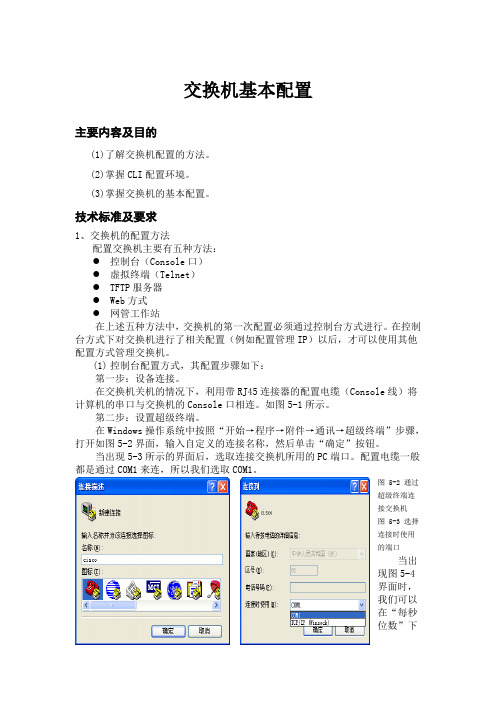
交换机基本配置主要内容及目的(1)了解交换机配置的方法。
(2)掌握CLI配置环境。
(3)掌握交换机的基本配置。
技术标准及要求1、交换机的配置方法配置交换机主要有五种方法:●控制台(Console口)●虚拟终端(Telnet)●TFTP服务器●Web方式●网管工作站在上述五种方法中,交换机的第一次配置必须通过控制台方式进行。
在控制台方式下对交换机进行了相关配置(例如配置管理IP)以后,才可以使用其他配置方式管理交换机。
(1)控制台配置方式,其配置步骤如下:第一步:设备连接。
在交换机关机的情况下,利用带RJ45连接器的配置电缆(Console线)将计算机的串口与交换机的Console口相连。
如图5-1所示。
第二步:设置超级终端。
在Windows操作系统中按照“开始→程序→附件→通讯→超级终端”步骤,打开如图5-2界面,输入自定义的连接名称,然后单击“确定”按钮。
当出现5-3所示的界面后,选取连接交换机所用的PC端口。
配置电缆一般都是通过COM1来连,所以我们选取COM1。
图 5-2 通过超级终端连接交换机图 5-3 选择连接时使用的端口当出现图5-4界面时,我们可以在“每秒位数”下拉列表框中选择9600,其他各项均采用默认值。
也可以直接单击“还原为默认值”按钮,然后单击“确定”,此时显示图4-5超级终端界面。
至此,超级终端已经做好与交换机控制台连接的准备了。
图 5-4 设置连接参数图 5-5 超级终端界面第三步:接通交换机电源,连续按几次“回车”键。
在PC机超级终端界面中就会显示交换机的开机信息,并进入交换机的配置模式选择菜单。
第四步:选择配置和管理交换机的方式。
按回车,进入命令行配置方式(CLI:Command-Line Interface)。
由于控制台方式不需要占用交换机的网络带宽,所以又称为带外管理方式。
(2)通过Telnet配置Telnet是基于TCP/IP的协议,如果交换机已经用控制台方式配置了管理IP,就可以使用PC的Telnet程序远程登录交换机并进入交换机的命令行配置模式(CLI)。
实验四 交换机的基本配置
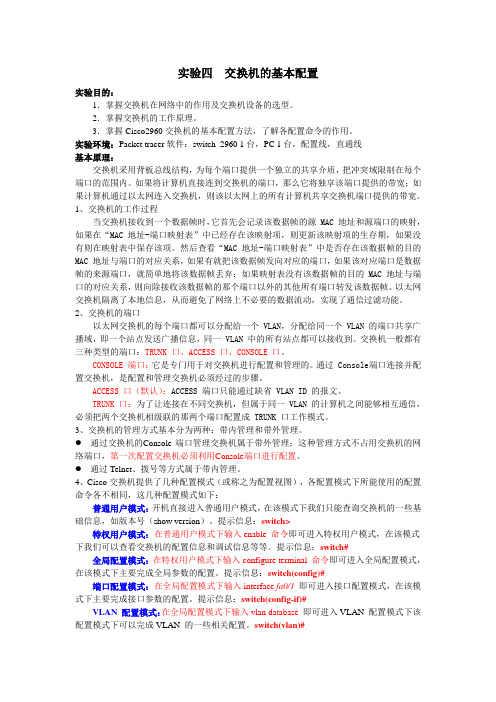
实验四交换机的基本配置实验目的:1.掌握交换机在网络中的作用及交换机设备的选型。
2.掌握交换机的工作原理。
3.掌握Cisco2960交换机的基本配置方法,了解各配置命令的作用。
实验环境:Packet tracer软件:switch_2960 1台,PC 1台,配置线,直通线基本原理:交换机采用背板总线结构,为每个端口提供一个独立的共享介质,把冲突域限制在每个端口的范围内。
如果将计算机直接连到交换机的端口,那么它将独享该端口提供的带宽;如果计算机通过以太网连入交换机,则该以太网上的所有计算机共享交换机端口提供的带宽。
1、交换机的工作过程当交换机接收到一个数据帧时,它首先会记录该数据帧的源 MAC 地址和源端口的映射,如果在“MAC 地址-端口映射表”中已经存在该映射项,则更新该映射项的生存期,如果没有则在映射表中保存该项。
然后查看“MAC 地址-端口映射表”中是否存在该数据帧的目的MAC 地址与端口的对应关系,如果有就把该数据帧发向对应的端口,如果该对应端口是数据帧的来源端口,就简单地将该数据帧丢弃;如果映射表没有该数据帧的目的 MAC 地址与端口的对应关系,则向除接收该数据帧的那个端口以外的其他所有端口转发该数据帧。
以太网交换机隔离了本地信息,从而避免了网络上不必要的数据流动,实现了通信过滤功能。
2、交换机的端口以太网交换机的每个端口都可以分配给一个 VLAN,分配给同一个 VLAN 的端口共享广播域,即一个站点发送广播信息,同一 VLAN 中的所有站点都可以接收到。
交换机一般都有三种类型的端口:TRUNK 口、ACCESS 口、CONSOLE 口。
CONSOLE 端口:它是专门用于对交换机进行配置和管理的。
通过 Console端口连接并配置交换机,是配置和管理交换机必须经过的步骤。
ACCESS 口(默认):ACCESS 端口只能通过缺省 VLAN ID 的报文。
TRUNK 口:为了让连接在不同交换机,但属于同一 VLAN 的计算机之间能够相互通信,必须把两个交换机相级联的那两个端口配置成 TRUNK 口工作模式。
实验4 交换机的安装与基本配置
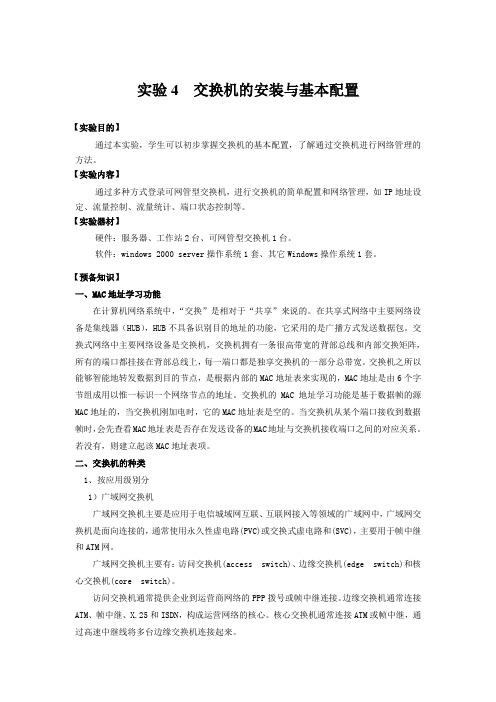
实验4 交换机的安装与基本配置【实验目的】通过本实验,学生可以初步掌握交换机的基本配置,了解通过交换机进行网络管理的方法。
【实验内容】通过多种方式登录可网管型交换机,进行交换机的简单配置和网络管理,如IP地址设定、流量控制、流量统计、端口状态控制等。
【实验器材】硬件:服务器、工作站2台、可网管型交换机1台。
软件:windows 2000 server操作系统1套、其它Windows操作系统1套。
【预备知识】一、MAC地址学习功能在计算机网络系统中,“交换”是相对于“共享”来说的。
在共享式网络中主要网络设备是集线器(HUB),HUB不具备识别目的地址的功能,它采用的是广播方式发送数据包。
交换式网络中主要网络设备是交换机,交换机拥有一条很高带宽的背部总线和内部交换矩阵,所有的端口都挂接在背部总线上,每一端口都是独享交换机的一部分总带宽。
交换机之所以能够智能地转发数据到目的节点,是根据内部的MAC地址表来实现的,MAC地址是由6个字节组成用以惟一标识一个网络节点的地址。
交换机的MAC地址学习功能是基于数据帧的源MAC地址的,当交换机刚加电时,它的MAC地址表是空的。
当交换机从某个端口接收到数据帧时,会先查看MAC地址表是否存在发送设备的MAC地址与交换机接收端口之间的对应关系。
若没有,则建立起该MAC地址表项。
二、交换机的种类1、按应用级别分1)广域网交换机广域网交换机主要是应用于电信城域网互联、互联网接入等领域的广域网中,广域网交换机是面向连接的,通常使用永久性虚电路(PVC)或交换式虚电路和(SVC),主要用于帧中继和ATM网。
广域网交换机主要有:访问交换机(access switch)、边缘交换机(edge switch)和核心交换机(core switch)。
访问交换机通常提供企业到运营商网络的PPP拨号或帧中继连接。
边缘交换机通常连接ATM、帧中继、X.25和ISDN,构成运营网络的核心。
核心交换机通常连接ATM或帧中继,通过高速中继线将多台边缘交换机连接起来。
实验04 交换机的配置和应用

实验4交换机的配置与应用一 实验目的在熟悉交换机外部结构的基础上,了解交换机的物理连接方法和基本参数的配置方法。
二 实验要求1.设备要求:计算机至少1台(装有Windows 2000/XP/2003操作系统、装有网卡),二层交换机1台,直连UTP 线1根,Console 电缆1根。
2.每组2人,合作完成。
三 实验预备知识交换机的基本操作主要包括硬件连接和基本参数的配置。
从外形上看,交换机与集线器非常相似,但二者在工作原理上完全不同:前者工作在物理层、各端口共享总线,在物理拓扑上看似星型网,但在工作原理上属于总线型;而后者却需要相关配置才能发挥应有的作用,例如地址学习、数据帧过滤和按生成树传递。
图4.1 交换机外观 图4.2 一种控制端口外观对以太网交换机进行配置可以有多种方法,其中使用终端控制台查看和修改交换机的配置是最基本、最常用的一种。
随以太网交换机的不同,配置方法和配置命令也有很大差异。
Cisco2924以太网交换机带有24个端口,并具有10/100M 自适应功能。
下面,已Cisco2924以太网交换机组成的如图4.1所示的局域网为例,介绍其简单的配置方法。
1. 实验拓扑图4.3 PC 机与交换机的控制台端口相连终端控制台的连接和配置通过控制台查看和修改交换机的配置需要一台PC 机或一台简易的终端,但是该PC 机或简易终端应该能够仿真VT100终端。
实际上,Windows 2000 Server中的“超级终端”PCSwitch_A软件可以对VT100终端进行仿真。
PC机或终端需要一条电缆进行连接,它一段与交换机的控制台端口相连,如图4.1所示,另一端与PC机或终端的串行口(DB9口或DB25口)相连。
2.超级终端设置利用PC机作为控制终端使用,在连接完毕后可以通过以下步骤进行设置:①启动Windows XP操作系统,通过“开始”→“程序”→“附件”→“通信”→“超级终端”进入超级终端程序;②选择交换机使用的串行口COM1,并将该串口设置为9600波特、8个数据位、1个停止位、无奇偶校验和硬件流量控制,如图4.3所示;图4.3 设置超级终端的串行口③登录交换机:单击“回车”键,系统将收到交换机的回送信息,进入交换机的用户模式,如图4.4所示。
- 1、下载文档前请自行甄别文档内容的完整性,平台不提供额外的编辑、内容补充、找答案等附加服务。
- 2、"仅部分预览"的文档,不可在线预览部分如存在完整性等问题,可反馈申请退款(可完整预览的文档不适用该条件!)。
- 3、如文档侵犯您的权益,请联系客服反馈,我们会尽快为您处理(人工客服工作时间:9:00-18:30)。
实验四:交换机基本配置一、实验项目名称:交换机基本配置。
二、实验环境:与Internet连接的局域网。
三、实验目的和要求:1.清除交换机的现有配置;2.检验默认交换机配置;3.创建基本交换机配置;4.管理MAC地址表;5.配置端口安全性。
四、实验过程:拓扑图任务1:清除交换机的现有配置步骤 1. 键入enable 命令进入特权执行模式。
enable 命令,进入特权执行模式。
步骤 2. 删除VLAN 数据库信息文件。
VLAN 数据库信息与配置文件分开存储,以vlan.dat 文件名存储在闪存中。
要删除VLAN 文件,请发出命令delete flash:vlan.dat步骤 3. 从NVRAM 删除交换机启动配置文件。
步骤 4. 确认VLAN 信息已删除。
使用show vlan 命令检查是否确实删除了VLAN 配置。
步骤 5. 重新加载交换机。
在特权执行模式提示符下,输入reload 命令开始这一过程。
任务2:检验默认交换机配置步骤 1. 进入特权模式。
特权模式下,您可以使用全部交换机命令。
不过,由于许多特权命令会配置操作参数,因此应使用口令对特权访问加以保护,防止未授权使用。
特权命令集不仅包括用户执行模式所包含的那些命令,还包括configure 命令,通过该命令可以访问其余命令模式。
请注意特权执行模式下配置中提示符的变化。
步骤 2. 检查当前交换机配置。
发出show running-config 命令,检查当前的运行配置。
问题:1.交换机有多少个快速以太网接口?(24个)2.交换机有多少个千兆以太网接口?(2个,分别是光纤上联接口,汇聚功能接口)3.显示的vty 线路值范围是什么?(0-15)发出show startup-config 命令,检查当前NVRAM 的内容。
问题:为什么交换机做出这样的响应?(因为启动配置文件不存在)发出show interface vlan1 命令,检查虚拟接口VLAN1 的特征。
1.交换机上设置了IP 地址吗?(没有)2.虚拟交换机接口的MAC 地址是什么?(00e0.b0d8.2421)3.此接口打开了吗?(没有,administratively down 指端口被管理员关掉。
)现在使用show ip interface vlan1 命令查看接口的IP 属性。
你看到的输出是什么?(指端口已被管理员关掉,“line protocol is down”可能是frame封装的问题。
)步骤 3. 显示Cisco IOS 信息。
使用show version 命令显示Cisco IOS 信息。
1.交换机运行的Cisco IOS 版本是多少?(12.1(22)EA4)2.系统图像文件名是什么?(0x80010000)3.此交换机的基本MAC 地址是什么?(00E0.B0D8.2421)步骤 4. 检查快速以太网接口。
使用show interface fastethernet 0/18 命令检查PC1 所用快速以太网接口的默认属性。
1.此接口是打开还是关闭的?(关闭)2.什么事件会打开接口?(no shutdown)3.接口的MAC 地址是什么?(00d0.97e5.8d12)4.该接口的速率和双工设置是什么?()步骤5. 检查VLAN 信息。
使用show vlan 命令检查交换机的默认VLAN 设置。
1.VLAN 1 的名称是什么?(default)2.此VLAN 中有哪些端口?3.VLAN 1 是活动的吗?(是)4.什么类型的VLAN 是默认VLAN?(状态显示是“active”的)步骤 6. 检查闪存。
检查闪存的命令有两个:dir flash: 或show flash。
发出以上任一命令检查闪存目录中的内容。
问题:发现了哪些文件或目录?步骤7. 检查并保存启动配置文件。
早在步骤2 中,您已看到启动配置文件不存在。
更改交换机的某项配置,然后保存配置。
键入下列命令:Switch#configure terminal要把运行配置文件的内容保存到非易失性RAM (NVRAM),请发出命令copy running-config startupconfig。
现在显示NVRAM 的内容。
当前配置已写入到NVRAM。
任务3:创建基本交换机配置步骤 1. 为交换机指定名称。
进入全局配置模式。
利用配置模式,您可以管理交换机。
输入配置命令,每行一条。
请注意命令行提示符的变化反应了当前的提示符和交换机名称。
在前一任务的最后步骤中,您配置了主机名。
下面是对所用命令的回顾。
步骤 2. 设置访问口令。
进入控制台线路配置模式。
将登录口令设置为cisco。
另外,使用口令cisco 配置vty 线路0 到15。
问题:为什么需要login 命令?(因为这样当用户要访问vty线路即telnet设备的时候,它会让你输入密码才可以进入用户模式。
)步骤 3. 设置命令模式口令。
将使能加密口令设置为class。
步骤 4. 配置交换机的第 3 层地址。
在内部虚拟接口VLAN 99 上将交换机的IP 地址设置为172.17.99.11,子网掩码为255.255.255.0。
首先必须在交换机上创建VLAN,然后才能分配地址。
步骤 5. 为交换机VLAN 分配端口。
将Fastethernet 0/1、0/8 和0/18 端口分配给VLAN 99。
步骤 6. 设置交换机默认网关。
S1 是第2 层交换机,因此它根据第2 层报头做出转发决策。
如果多个网络连到一台交换机,则需要明确交换机如何转发内部工作帧,因为路径必须在第 3 层确定。
这就需要指定默认网关地址,它指向路由器或第3 层交换机。
虽然本练习没有包括外部IP 网关,但可以假设您最终会把LAN 连接到路由器进行外部访问。
假设路由器上的LAN 接口为172.17.99.1,据此为交换机设置默认网关。
步骤7. 检验管理LAN 设置。
使用show interface vlan 99 命令检验VLAN 99 上的接口设置。
1.此接口的带宽是多少?2.排队策略是什么?步骤8. 配置PC1 的IP 地址和默认网关。
将PC1 的IP 地址设置为172.17.99.21,子网掩码设置为255.255.255.0。
配置默认网关为172.17.99.11。
单击PC1 -> Desktop(桌面)选项卡-> IP 配置,输入上述编址参数。
步骤9. 检验连通性。
要检验主机和交换机的配置是否正确,请从PC1 ping 交换机。
如果ping 不成功,请排除交换机和主机的配置故障。
请注意,可能需要尝试好几次才能ping 成功。
注:一次ping成功。
步骤10. 配置快速以太网接口的端口速率和双工设置。
配置FastEthernet 0/18 的双工和速率设置。
完成后,使用end 命令返回特权执行模式。
交换机以太网接口的默认设置是自动检测,因此它会自动采用最佳设置。
只有当一个端口必须以某一速率和双工模式运作时,才需要手动设置双工模式和速率。
手动配置端口可能会导致双工不匹配,从而显著降低性能。
请注意PC1 与S1 之间的链路是如何关闭的。
删除speed 100 和duplex full 命令。
现在使用show interface fa0/18 命令检验快速以太网接口的设置。
步骤11. 保存配置。
您已经完成交换机的基本配置。
现在将运行配置文件备份到NVRAM,确保所做的变更不会因系统重启或断电而丢失。
步骤12. 检查启动配置文件。
要查看NVRAM 中存储的配置,请在特权执行(enable 模式)下发出show startup-config 命令。
文件中记录了之前输入的所有变更吗?(有)任务4:管理MAC 地址表步骤 1. 记录主机的MAC 地址。
通过下列步骤确定并记录PC 网络接口卡的第 2 层(物理)地址:单击PC;选择Desktop(桌面)选项卡;单击Command Prompt(命令提示符);键入ipconfig /all。
步骤 2. 确定交换机已学习的MAC 地址。
在特权执行模式下使用show mac-address-table 命令显示MAC 地址。
如果没有显示MAC 地址,请从PC1 ping S1,然后再次检查。
步骤 3. 清除MAC 地址表。
要删除现有MAC 地址,请在特权执行模式下使用clear mac-address-table dynamic 命令。
步骤 4. 确认结果。
确认MAC 地址表已清除。
步骤 5. 再次检查MAC 表。
在特权执行模式下再次查看MAC 地址表。
如果地址表没有变化,请从PC1步骤 6. 设置静态MAC 地址。
要指定主机可以连接到哪些接口,一个方法是创建主机MAC 地址与端口的静态映射表。
使用本任务步骤 1 中为PC1 记录的地址0001.4385.7177 设置快速以太网接口0/18 的静态MAC 地址。
步骤7. 确认结果。
检查MAC 地址表条目。
步骤8. 删除静态MAC 条目。
进入配置模式,在命令串前加上no 以删除静态MAC。
步骤9. 确认结果。
使用show mac-address-table static 命令确认静态MAC 地址已删除。
五、实验总结:初步掌握了交换机的基本配置的方法与步骤,在进行实验的过程也遇到了一些问题,但经过反复实践,还有和舍友一起讨论,最后得到了解决!但问题是关于实验里面提到的一些相关问题,由于我们对代码知识匮乏,所以无法直观的做出回答,所以希望老师在以后的教学中能够对一些重要的代码或是实验报告需要用到的代码知识进行重点的讲解,这样我们的学习效率才会提高!以上仅是个人的一点小小建议,希望老师能够采纳!。
